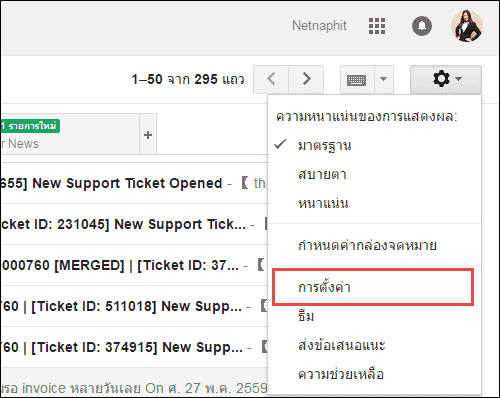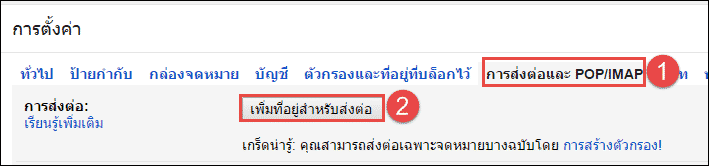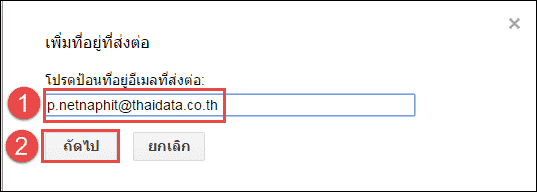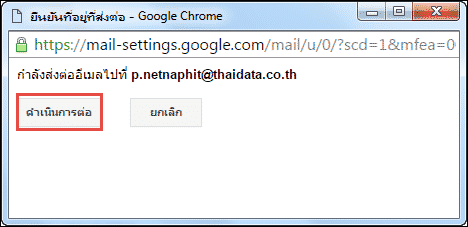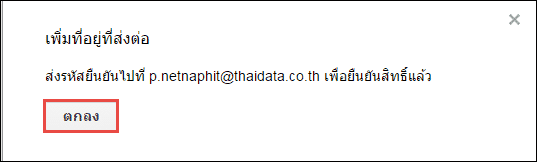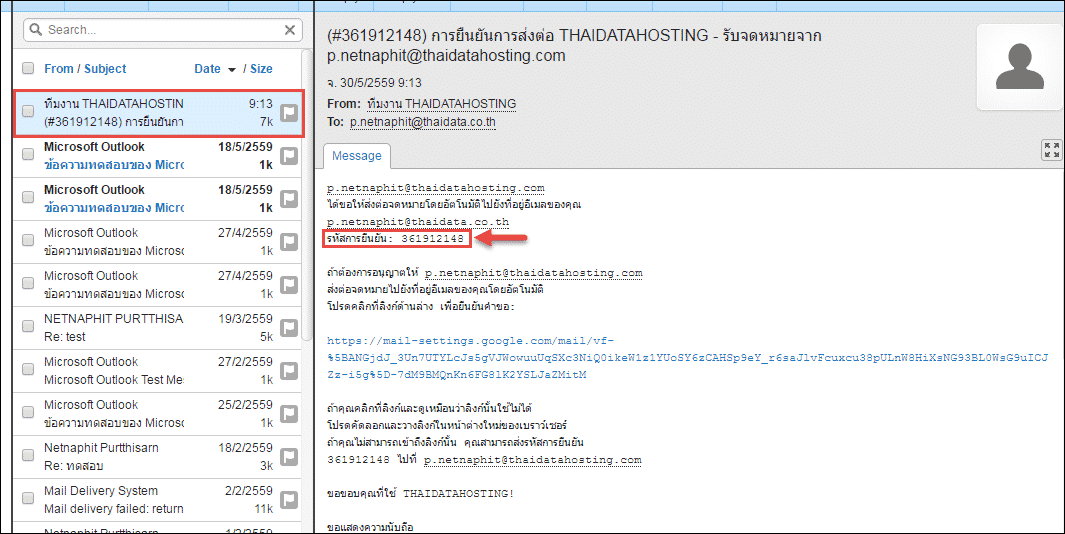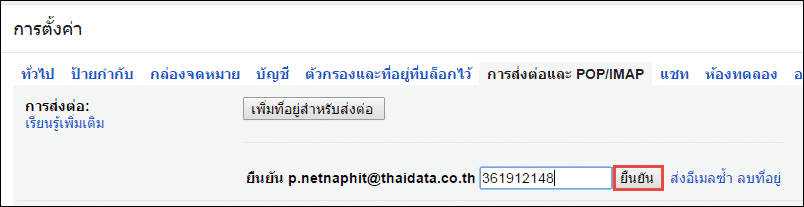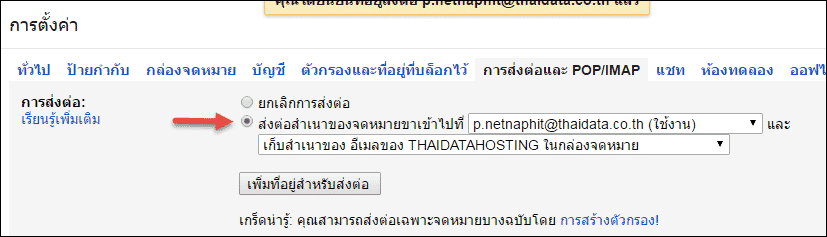ส่งต่อข้อความ Gmail ไปยังบัญชีอื่นโดยอัตโนมัติ
คุณจะเลือกส่งต่อข้อความใหม่ทั้งหมดหรือข้อความบางประเภทไปยังอีเมลอื่นได้
ตั้งค่าการส่งต่ออีเมลอัตโนมัติ (Forward Mail)
คุณส่งต่อข้อความไปยังอีเมลอื่นโดยอัตโนมัติได้ คุณจะเลือกส่งต่อข้อความใหม่ทั้งหมดหรือเพียงบางข้อความก็ได้
1. ทำการเข้าสู่ระบบ Google G Suite เมื่อเข้าสู่ระบบเรียบร้อยแล้ว เลือกที่รูป “ฟันเฟือง” คลิกเมนู “การตั้งค่า”
2. เลือกเมนู “การส่งต่อและ POP/IMAP” แถบด้านบน และเลือกการส่งต่อ คลิกที่ “เพิ่มที่อยู่สำหรับส่งต่อ”
3. กรอกที่อยู่อีเมลที่ส่งต่อ และ คลิกถัดไป
4. คลิกที่ “ดำเนินการต่อ”
5. ทำการคลิก “ตกลง” เพื่อให้ส่งรหัสยืนยันไปที่อีเมลส่งต่อ
6. ไปยังอีเมลที่ส่งต่อ เพื่อนำรหัสที่ได้รับมายืนยันที่อยู่อีเมลส่งต่อ
7. กรอกรหัสที่ได้รับ คลิก “ยืนยัน”
8. เลือกที่ “ส่งต่อสำเนาของจดหมายขาเข้า”และทำการบันทึกการเปลี่ยนแปลง